Solución: no puedo abrir archivos adjuntos en Microsoft Outlook en Windows
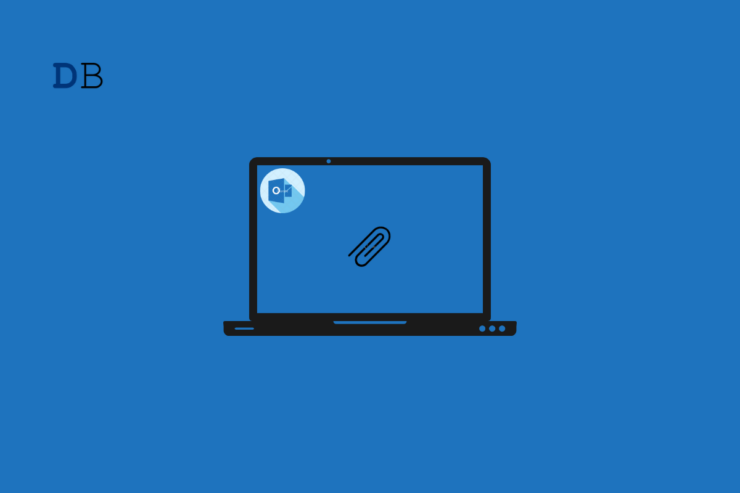
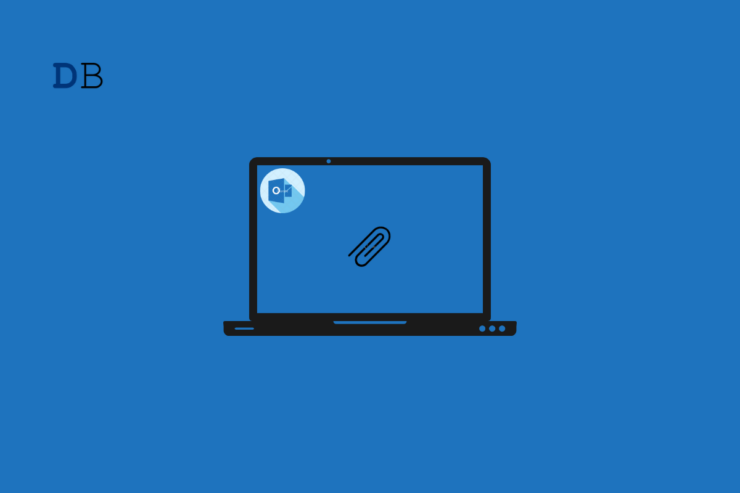
Si no puedes abrir archivos adjuntos en Microsoft Outlook en Windows, esta guía te muestra pasos prácticos y comprobados para identificar y resolver el problema. Las causas comunes incluyen errores en el sistema operativo, configuraciones de Outlook que bloquean vistas previas o manejo de archivos, archivos adjuntos corruptos o complementos (add-ins) defectuosos que dejan Outlook inestable.
Resumen rápido: arranca Outlook en modo seguro, desactiva complementos, comprueba que el archivo no esté corrupto, desactiva temporalmente el antivirus con precaución, actualiza Windows y Outlook, activa la vista previa de adjuntos, repara los archivos de datos y limpia la caché de RoamCache.
Por qué ocurre este problema (definición breve)
- Complemento: extensión que añade funciones a Outlook pero que puede fallar.
- RoamCache: carpeta local donde Outlook guarda datos temporales y vistas previas.
- SCANPST.EXE: herramienta integrada de Microsoft para reparar archivos de datos (PST/OST).
Pasos recomendados para arreglar que Outlook no abra adjuntos
1. Ejecutar Microsoft Outlook en modo seguro
Inicia por probar Outlook sin complementos: si los adjuntos se abren correctamente en modo seguro, la causa suele ser un complemento. Para iniciar en modo seguro:
- Presiona CTRL y haz doble clic en el icono de Outlook.
- Confirma en el mensaje emergente haciendo clic en Yes.
Si los adjuntos funcionan, desactiva los complementos y vuelve a habilitarlos uno a uno para localizar el culpable:
- En Outlook, haz clic en File.
- Haz clic en Options.
- Ve a la pestaña Add-ins en el panel izquierdo.
- En el desplegable junto a Manage, selecciona COM Add-ins.
- Haz clic en Go.
- Desmarca todas las casillas para deshabilitar complementos y pulsa OK.
- Reinicia Outlook y vuelve a habilitar cada complemento de uno en uno hasta encontrar el que causa el problema.
Importante: cuando encuentres el complemento defectuoso, desinstálalo o busca una versión actualizada del proveedor.
2. Comprobar si el archivo adjunto está corrupto
Si Outlook muestra un error al abrir el archivo, el contenido enviado podría estar corrupto. Pide al remitente que lo reenvíe o que lo compruebe localmente antes de enviar (por ejemplo, abrirlo en su equipo o comprobar la integridad del archivo con la aplicación correspondiente).
Nota: Si recibes archivos ejecutables (.exe, .bat) o enlaces inesperados, no los abras sin confirmar el remitente.
3. Desactivar temporalmente el antivirus
Algunos antivirus pueden bloquear o aislar adjuntos por considerarlos sospechosos. Como prueba temporal:
- Desactiva el escudo en tiempo real de tu antivirus y vuelve a intentar abrir el adjunto.
- Si funciona con el antivirus desactivado, añade una excepción para Outlook o el tipo de archivo.
Advertencia: no dejes el antivirus desactivado más tiempo del necesario. No abras adjuntos de remitentes desconocidos.
4. Actualizar Windows OS
Los errores del sistema pueden provocar problemas con la apertura de adjuntos. Para actualizar Windows:
- Presiona Windows + I para abrir Configuración.
- Haz clic en Windows Update.
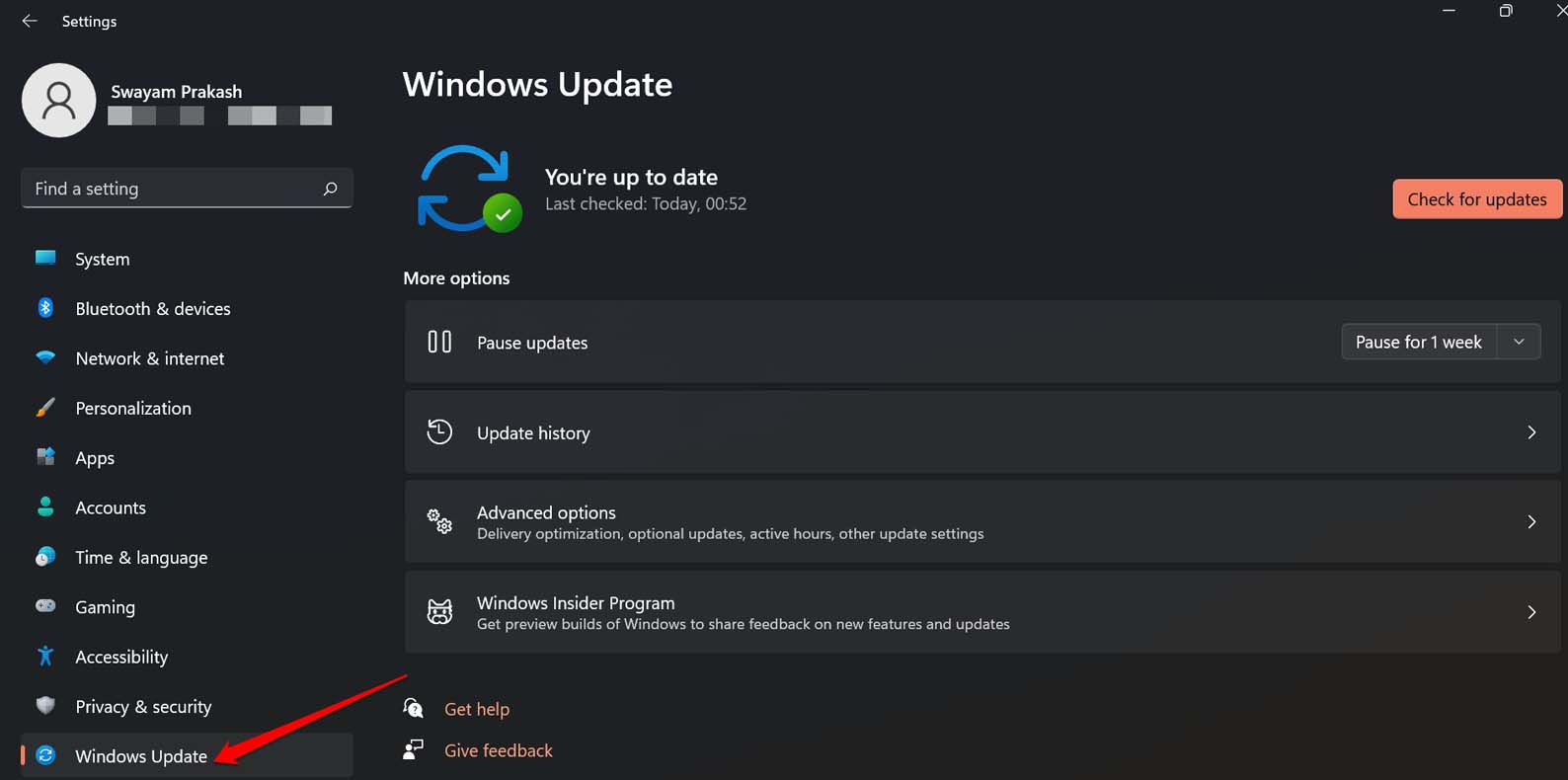
- Haz clic en Check for Updates.
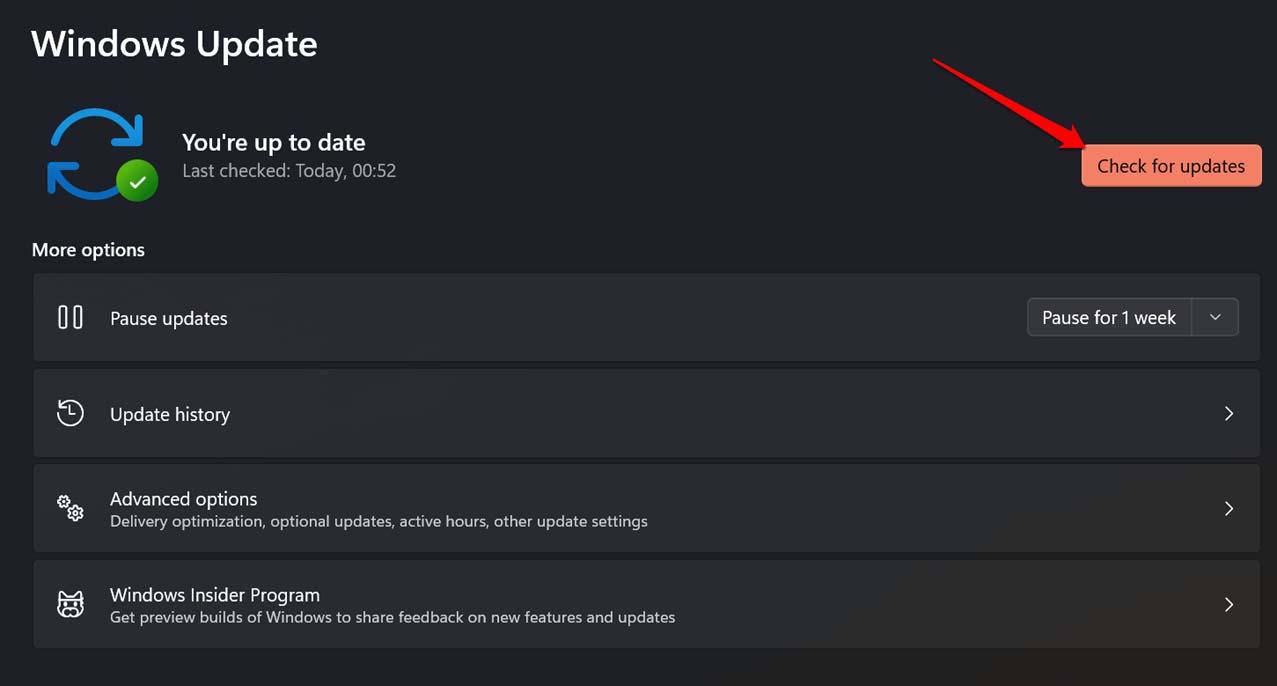
- Si hay una actualización disponible, pulsa Download Now para iniciar la descarga e instalación.
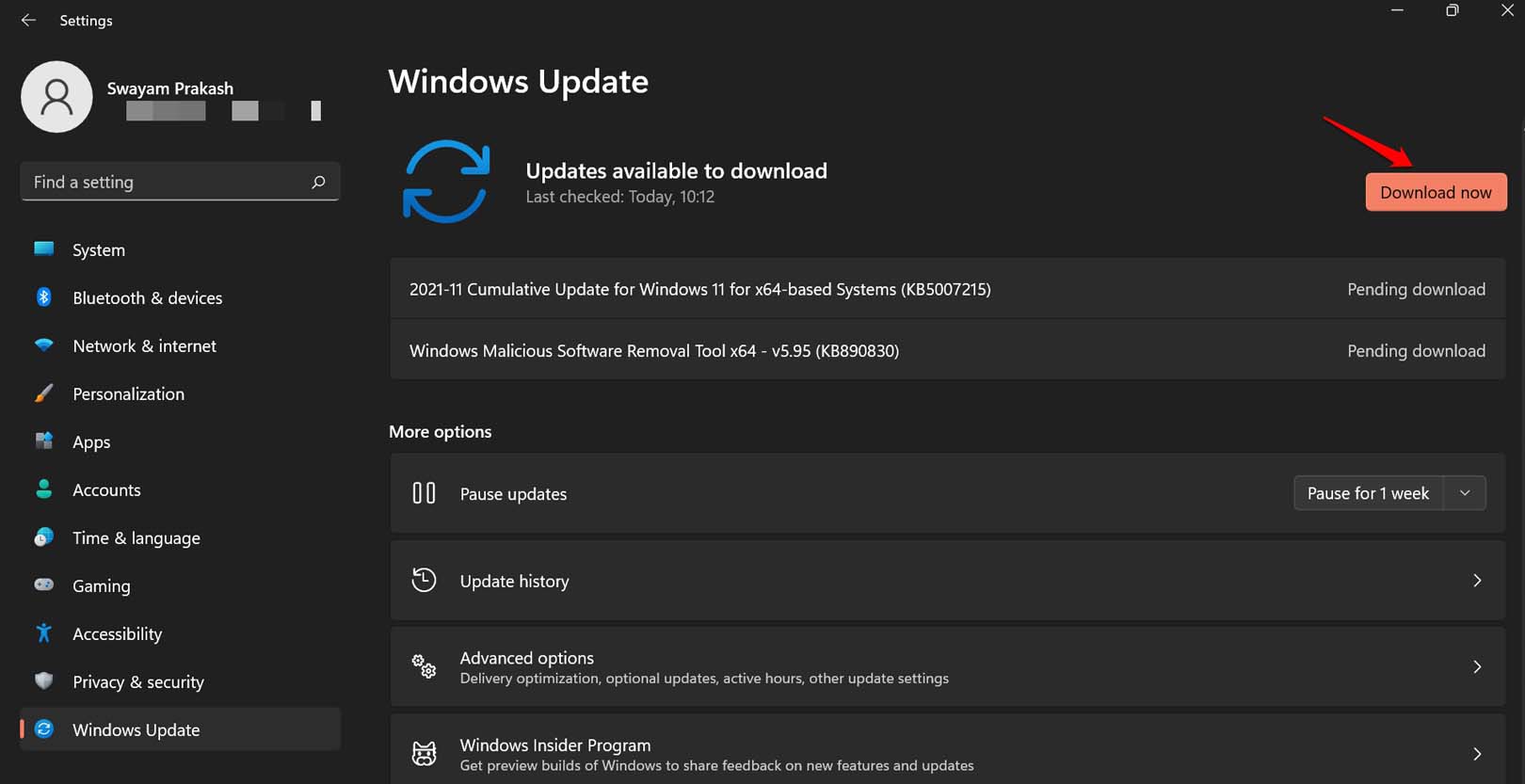
Tras instalar las actualizaciones, reinicia y prueba de nuevo Outlook. Los parches del sistema operativo corrigen errores que pueden afectar al manejo de archivos.
5. Habilitar la vista previa de archivos adjuntos en Outlook
Si no puedes abrir un adjunto pero sí necesitas verla previa (preview), verifica que las opciones de vista previa estén activadas:
- Abre Outlook y haz clic en File.
- Selecciona Options.
- Ve a Trust Center y luego haz clic en Trust Center Settings.
- En la pestaña Attachment Handling, desmarca Turn Off Attachment Preview.
- Haz clic en Attachment and Document Previewers.
- Asegúrate de que las opciones de vista previa relevantes estén activadas.
Si la vista previa sigue fallando para tipos concretos (por ejemplo, archivos .pdf), puede que necesites instalar o actualizar el visor correspondiente (Adobe Reader, visor de Office, etc.).
6. Actualizar Microsoft Outlook a la versión más reciente
Mantener Outlook actualizado reduce errores y mejora compatibilidad con tipos de archivo:
- Abre Outlook.
- Haz clic en File.
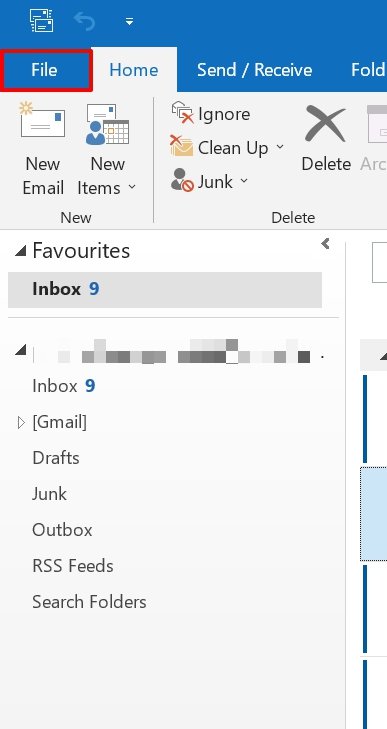
- Selecciona Office Account en el panel izquierdo.
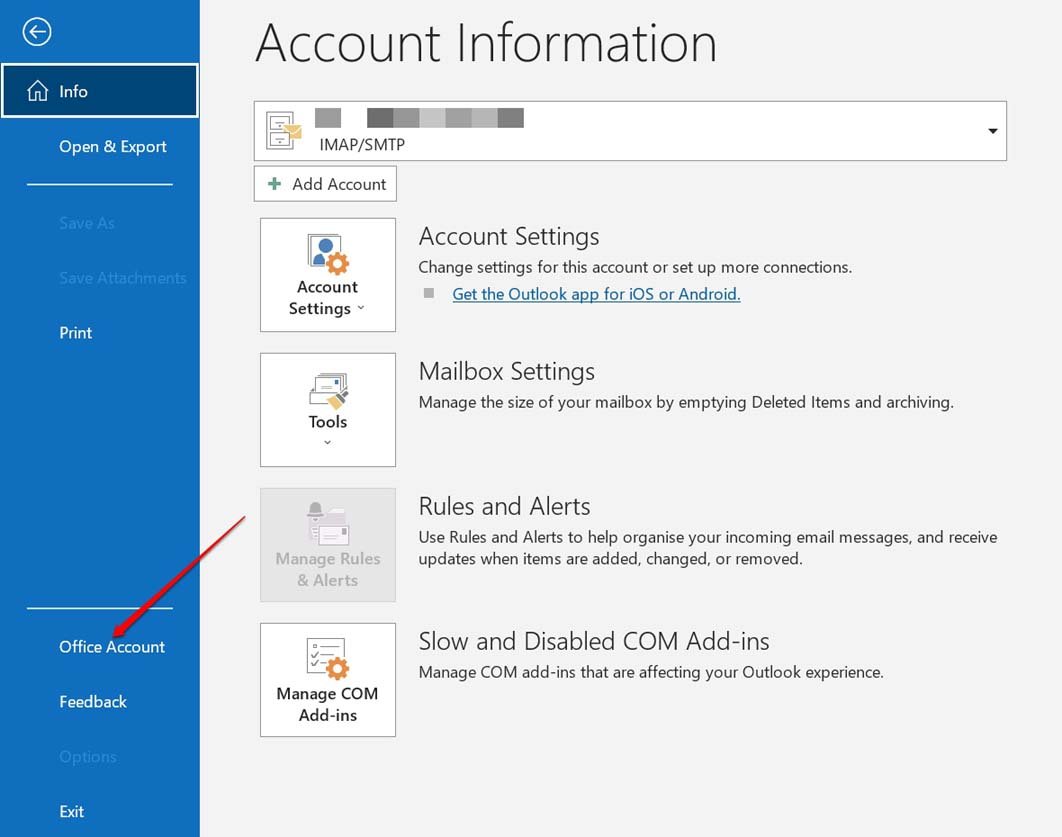
- En Update Options, elige Update Now.
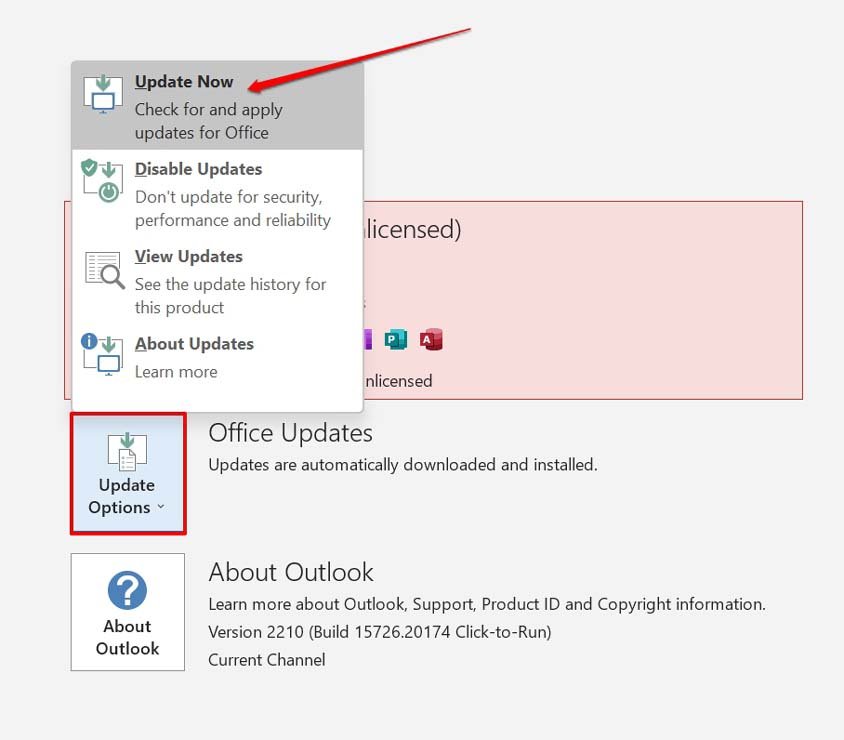
Actualiza y reinicia Outlook.
7. Usar la herramienta de reparación de Outlook (SCANPST.EXE)
Si los archivos de datos (PST/OST) están corruptos, usa la herramienta integrada para repararlos:
- Abre el Explorador de archivos y navega a:
C:\Program Files\Microsoft Office\root\Office16- Localiza SCANPST.EXE y haz doble clic para ejecutarlo.
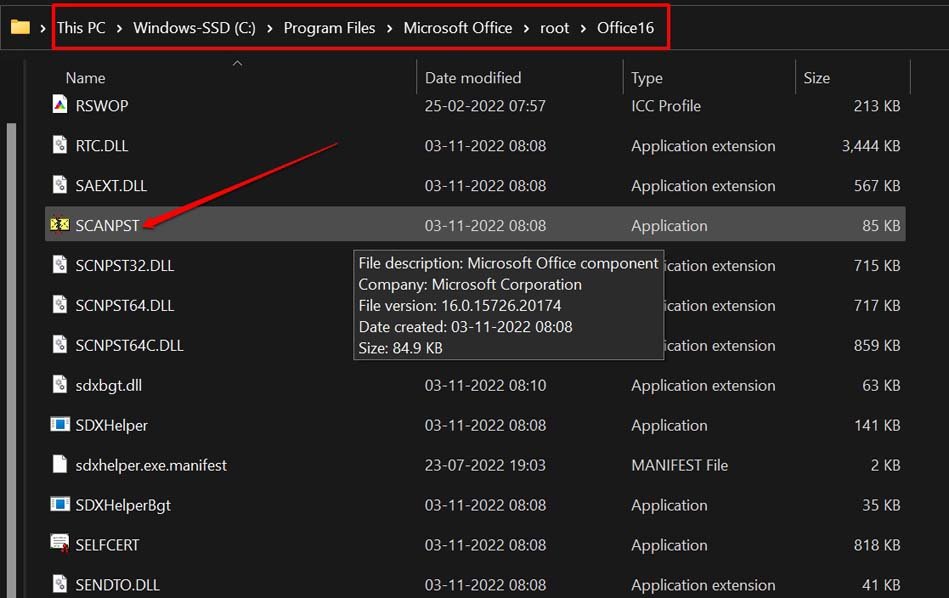
- Pulsa Start para comenzar el escaneo.
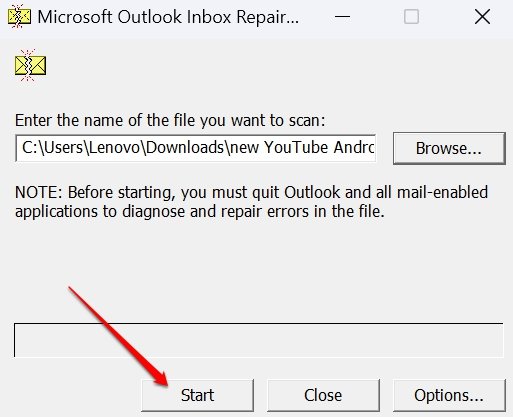
- Si se reportan errores, haz clic en Repair para intentar corregirlos.
- Reinicia Outlook y verifica si ahora puedes abrir los adjuntos.
Nota: Haz una copia de seguridad del archivo PST/OST antes de ejecutar reparaciones si el archivo contiene datos críticos.
8. Limpiar la caché de la aplicación Outlook (RoamCache)
Borrar la caché local puede resolver problemas con vistas previas y archivos temporales:
- Presiona Windows + R para abrir Ejecutar.
- Escribe y ejecuta:
%localappdata%\Microsoft\Outlook\RoamCache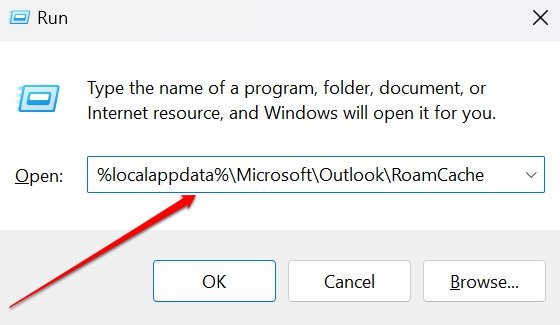
- Cuando se abra la carpeta RoamCache, selecciona todos los archivos dentro.
- Haz clic en el icono de la papelera para eliminarlos.
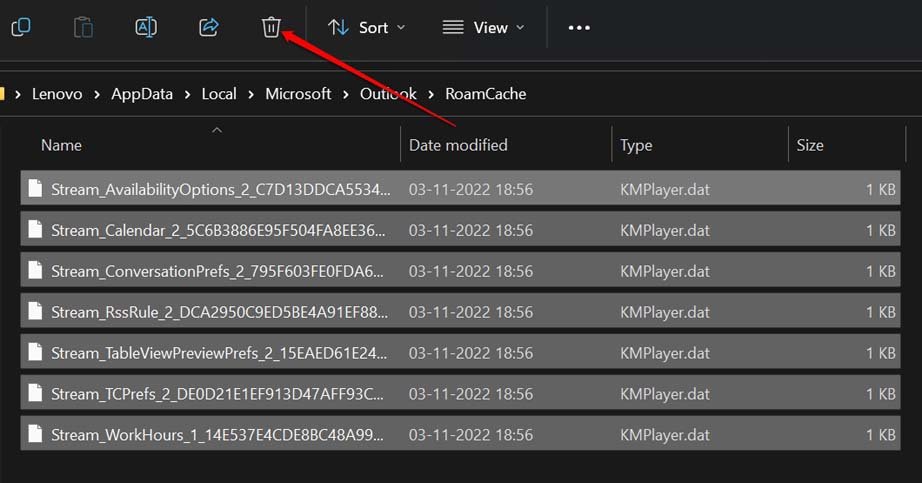
- Reinicia Outlook y comprueba si los adjuntos ahora se abren correctamente.
Alternativas y pasos avanzados
- Abrir el correo desde Outlook Web (OWA) para determinar si el problema es del cliente de escritorio. Si el adjunto abre en OWA, el problema es local en la máquina o en la instalación de Outlook.
- Descargar el adjunto manualmente (guardar en disco) y abrirlo con la aplicación nativa correspondiente.
- Crear un nuevo perfil de Outlook: a veces los perfiles se corrompen. Ve a Panel de control > Mail > Show Profiles > Add.
- Restaurar Windows a un punto anterior si el problema apareció tras una actualización reciente.
Lista de verificación rápida (Checklist)
- ¿Se abren los adjuntos en Outlook en modo seguro? (sí/no)
- ¿Has desactivado temporalmente el antivirus para probar? (sí/no)
- ¿Windows y Office están actualizados? (sí/no)
- ¿La caché de RoamCache fue limpiada? (sí/no)
- ¿Se repararon los datos con SCANPST.EXE? (sí/no)
- ¿Funcionan los adjuntos desde Outlook Web? (sí/no)
Playbook rápido para administradores TI
- Confirmar si el fallo afecta a un solo usuario o a varios.
- Si es general, revisar políticas de grupo (GPO) que bloqueen tipos de archivo o vistas previas.
- Comprobar logs de antivirus/EDR y correo para ver si se han puesto en cuarentena adjuntos.
- Ejecutar SCANPST.EXE en los perfiles afectados y recrear perfiles si es necesario.
- Aplicar actualizaciones a Office en todos los equipos y validar con piloto.
Diagrama de decisión (Mermaid)
flowchart TD
A[Usuario no puede abrir adjunto] --> B{¿Abre en Outlook Web?}
B -- Sí --> C[Problema en cliente local: limpiar caché, reparar PST, reinstalar Outlook]
B -- No --> D{¿Abre en otro equipo?}
D -- Sí --> E[Adjunto potencialmente bloqueado por configuración del usuario; revisar permisos/antivirus]
D -- No --> F[Adjunto corrupto: pedir reenvío o verificar origen]
C --> G[Verificar complementos en modo seguro]
E --> G
G --> H[Si complemento problemático: desinstalar/actualizar complemento]Cuándo estas soluciones no funcionan (contracasos)
- Si el propio archivo adjunto está dañado en origen, ninguna reparación local permitirá abrirlo: solicita reenvío.
- Si una política corporativa bloquea ciertos tipos de adjunto (por ejemplo .exe, .msi), sólo el administrador puede cambiarla.
- Si existe infección por malware que haya modificado asociaciones de archivos, será necesario un análisis y limpieza profunda.
Consejos de seguridad y privacidad
- Nunca abras adjuntos de remitentes desconocidos. Confirma la legitimidad del remitente por otro canal.
- En entornos regulados, documenta cambios y solicitudes de excepción para cumplir políticas de privacidad o GDPR.
Glosario de 1 línea
- RoamCache: carpeta local de Outlook que almacena vistas previas y datos temporales.
- SCANPST.EXE: utilitario de Microsoft para reparar archivos PST/OST corruptos.
- Modo seguro: ejecución de Outlook sin complementos ni personalizaciones.
Criterios de aceptación (Критерии приёмки)
- El adjunto se abre correctamente desde el cliente de Outlook sin errores.
- El usuario puede ver la vista previa del tipo de archivo esperado.
- Si el problema era local, la solución funciona tras reiniciar y repetir el caso de prueba.
Resumen final
Si Outlook no abre adjuntos, sigue el orden: modo seguro → desactivar complementos → comprobar integridad del archivo → antivirus → actualizar Windows y Outlook → reparar archivos de datos con SCANPST.EXE → limpiar RoamCache. Para incidencias corporativas, implica al administrador de TI y revisa políticas de seguridad.
Si tienes dudas concretas (tipo de archivo que falla, mensajes de error exactos o si el fallo afecta a varios usuarios), añade esa información en los comentarios para recibir pasos más específicos.
Gracias por leer. Si te resultó útil, suscríbete al canal y deja un comentario con tu caso práctico.
Materiales similares

Podman en Debian 11: instalación y uso
Apt-pinning en Debian: guía práctica

OptiScaler: inyectar FSR 4 en casi cualquier juego
Dansguardian + Squid NTLM en Debian Etch

Arreglar error de instalación Android en SD
